Daugelis žaidėjų praneša, kad jie žiauriai atsilieka nuo Assassin's Creed Valhalla. Tiesą sakant, žaidimų atsilikimas yra tinklo problema. Taigi, kai manote, kad jūsų „Assassin’s Creed: Valhalla“ atsilieka, pirmiausia turėtumėte patikrinti savo tinklo ryšį.
Tačiau kai kurie gali gauti mažai FPS ar mikčiojimo problemų ir klaidingai tai laikyti vėlavimo problema. Taigi šiame įraše mes išspręsime problemas, dėl kurių jūsų „Assassin's Creed“: „Valhalla“ apskritai atsilieka ir padės jums pagerinti žaidimo našumą bet kuriame asmeniniame kompiuteryje.
Išbandykite šiuos pataisymus
- 1 - įdiekite naujausią žaidimo pataisą
- 2 - perkraukite savo tinklą
- 3 - atnaujinkite įrenginio tvarkykles
- 4 - išjunkite VRR ir „V-Sync“ / „FreeSync“
- 5 - Pakeiskite savo DNS nustatymus
- 6 - Išvalykite visus temp failus
1 - įdiekite naujausią žaidimo pataisą
Visada rekomenduojama patikrinti „Assassin's Creed: Valhalla“ žaidimo atnaujinimus ir įdiegti naujausią žaidimo pataisą, kad išspręstumėte problemą. Galite rasti daugiau informacijos apie Assassin’s Creed: Valhalla naujienos ir naujienos „Ubisoft“.
2 - perkraukite savo tinklą
Pirmiausia įsitikinkite, kad naudojate „Ethernet“ ryšį, kad visą laiką gautumėte stabilų tinklą. Tada galite pabandyti iš naujo paleisti tinklą. Tai padės išspręsti interneto ryšio problemas, pagerins lėtai judančius ryšius.
Kadangi jūsų modemas yra įjungtas visą dieną, siunčiami ir gaunami paketai gali būti sugadinti, todėl sumažės jūsų greitis. Todėl patartina kas mėnesį atjungti savo modemą.
1) Išjunkite viską, kas prijungta prie tinklo (kompiuterį, planšetinį kompiuterį, spausdintuvą).
2) Atjunkite maitinimo laidą iš modemo ir maršrutizatoriaus galinės pusės. Įsitikinkite, kad visos modemo / maršrutizatoriaus lemputės yra išjungtos (nespauskite mygtuko „Reset“).

3) Palaukite 1 minutę, tada vėl įjunkite maitinimo laidą į modemą / maršrutizatorių.
4) Palaukite, kol interneto lemputė taps žalia.
Dabar galite iš naujo prisijungti prie interneto ir vėl paleisti „Assassin’s Creed Valhalla“, kad išbandytumėte problemą. Jei žaidimas vis dar labai atsilieka, patikrinkite kitą toliau pateiktą pataisymą.
3 - atnaujinkite įrenginio tvarkykles
„Assassin’s Creed Valhalla“ atsilikimą gali sukelti pasenusi ar sugadinta tinklo tvarkyklė. Pasak kai kurių žaidėjų, jie gauna sklandesnį žaidimą atnaujinę savo tinklo tvarkyklę. Taigi įsitikinkite, kad visada turite naujausią tinklo tvarkyklę.
Norint gauti nepriekaištingą žaidimų patirtį, taip pat svarbu atnaujinti grafikos tvarkyklę. Jūsų vaizdo plokštė yra komponentas, atsakingas už vaizdų apdorojimą ir siuntimą į ekraną, todėl visos žaidimų strigimo problemos paprastai yra susijusios su jūsų GPU.
Įrenginio tvarkykles galite atnaujinti dviem būdais:
1 variantas - rankiniu būdu - Norėdami atnaujinti tinklo tvarkyklę, apsilankykite oficialioje pagrindinės plokštės gamintojo svetainėje ir ieškokite savo modelio. Galite rankiniu būdu atnaujinti grafikos tvarkyklę apsilankę gamintojo svetainėje, pvz AMD arba „NVIDIA“ ir ieško naujausios teisingos tvarkyklės. Atminkite, kad turite rasti tvarkykles, suderinamas su jūsų „Windows“ versija.
2 variantas - automatiškai (rekomenduojama) - Jei neturite laiko, kantrybės ar kompiuterinių įgūdžių atnaujinti vaizdo įrašą ir stebėti tvarkykles rankiniu būdu, galite darykite tai automatiškai su Vairuotojas lengvai . „Driver Easy“ automatiškai atpažins jūsų sistemą ir ras teisingą tvarkyklę tiksliai jūsų tinklo ar grafikos plokštei ir „Windows“ versijai, ir ji jas tinkamai atsisiųs ir įdiegs:
1) parsisiųsti ir įdiekite „Driver Easy“.
2] Paleiskite „Driver Easy“ ir spustelėkite mygtuką Skenuoti dabar mygtuką. Tada „Driver Easy“ nuskaitys jūsų kompiuterį ir aptiks visas tvarkykles, turinčias problemų.
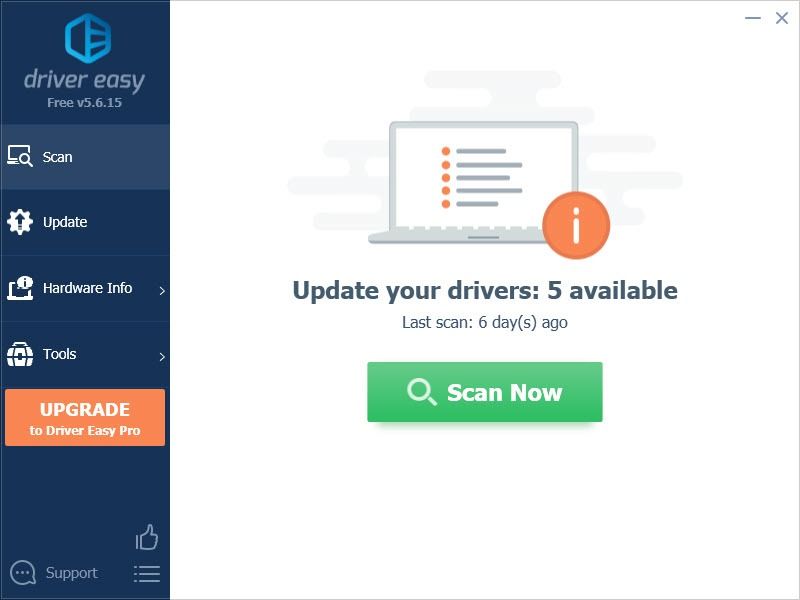
3) Spustelėkite Atnaujinti mygtuką šalia pažymėtos grafikos tvarkyklės, kad automatiškai atsisiųstumėte teisingą tos tvarkyklės versiją, tada galite ją įdiegti rankiniu būdu (tai galite padaryti naudodami NEMOKAMĄ versiją).
Arba spustelėkite Atnaujinti viską automatiškai atsisiųsti ir įdiegti teisingą visų tvarkyklių versiją, kurios trūksta arba yra pasenusios jūsų sistemoje. (Tam reikia Pro versija kuris ateina su visiškas palaikymas t ir a 30 dienų pinigų grąžinimo garantija . Spustelėkite Atnaujinti viską.)
 „Pro Easy“ versija teikiama visa techninė pagalba.
„Pro Easy“ versija teikiama visa techninė pagalba. Jei jums reikia pagalbos, susisiekite „Driver Easy“ palaikymo komanda prie support@letmeknow.ch .
Žaiskite žaidimą ir patikrinkite, ar „Assassin’s Creed Valhalla“ atsilikimo problema vis dar išlieka naudojant jūsų naują tinklo tvarkyklę. Jei tvarkyklės atnaujinimas neapgauna, galite tęsti kitą taisymą.
4 - išjunkite VRR ir „V-Sync“ / „FreeSync“
Daugelis žaidėjų gali įjungti VRR (kintamas atnaujinimo dažnis) arba „V-Sync“ (vertikali sinchronizacija), kad sumažėtų ekrano plyšimas. Bet tai gali sukelti įvesties vėlavimą. Tačiau jei žaidžiant „Assassin’s Creed Valhalla“ ekrane plyšta baisiai, galite praleisti šį pataisymą.
1) Dešiniuoju pelės mygtuku spustelėkite darbalaukį ir pasirinkite Ekrano parametrai.
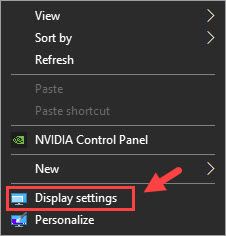
2) Slinkite žemyn ir pasirinkite Grafikos nustatymai (viduje Keli ekranai skyrius).
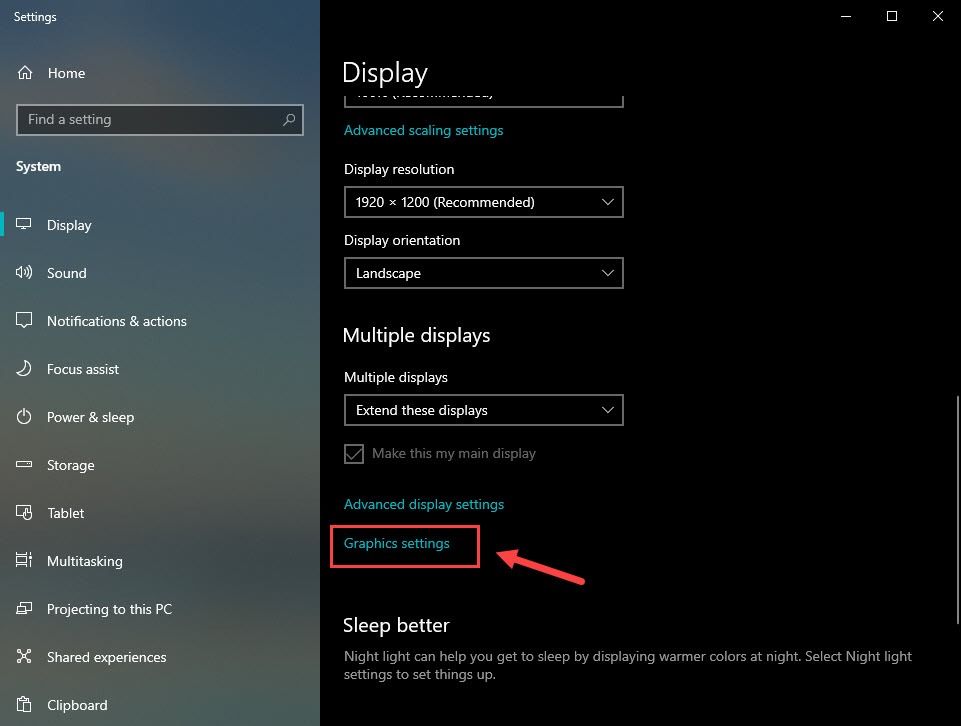
3) Išjunkite mygtuką po Kintamas atnaujinimo dažnis .
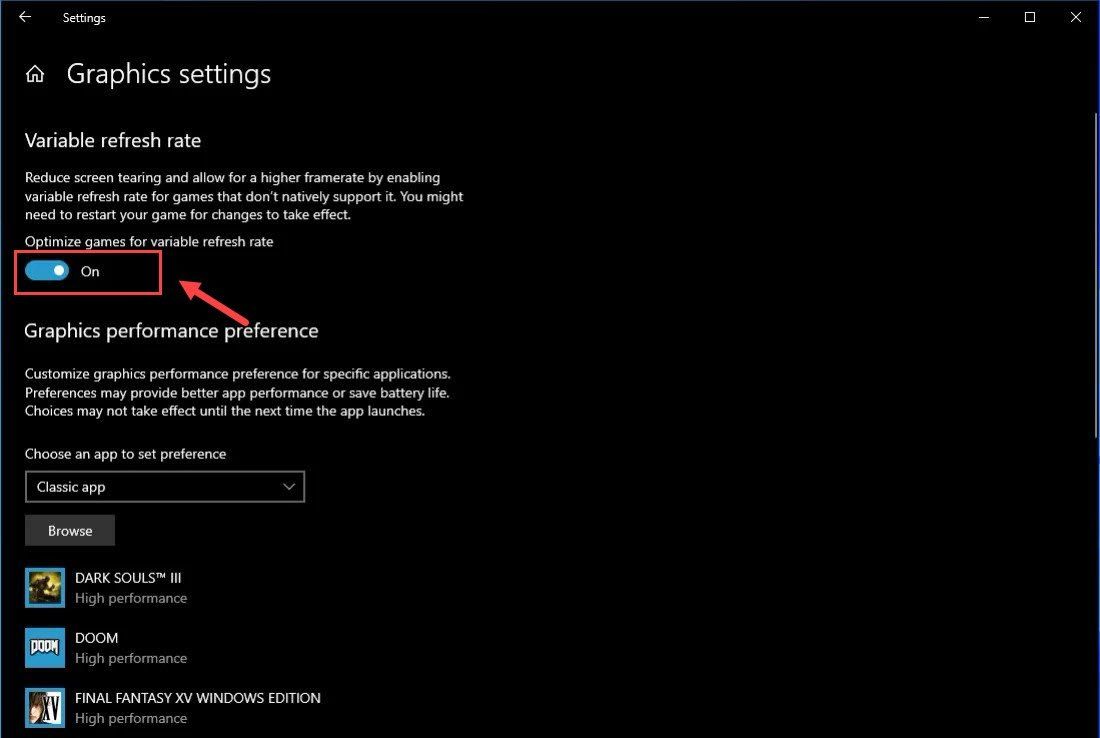 Pastaba: jei naudojate žaidimų konsolę, galite išjungti VRR apsilankę Nustatymai > Ekranas ir garsas > Vaizdo išvestis > Vaizdo režimai > nuimkite žymėjimą Leisti Kintamos atnaujinimo normos dėžė.
Pastaba: jei naudojate žaidimų konsolę, galite išjungti VRR apsilankę Nustatymai > Ekranas ir garsas > Vaizdo išvestis > Vaizdo režimai > nuimkite žymėjimą Leisti Kintamos atnaujinimo normos dėžė. 4) Atidarykite „NVIDIA“ valdymo skydelis .
5) Spustelėkite Tvarkykite 3D nustatymus iš kairės srities.
6) Pagal Programos nustatymai , pridėkite savo „Assassin’s Creed Valhalla“ .
7) Slinkite žemyn, kol pamatysite Vertikali sinchronizacija ir pasirinkite išjungtas .
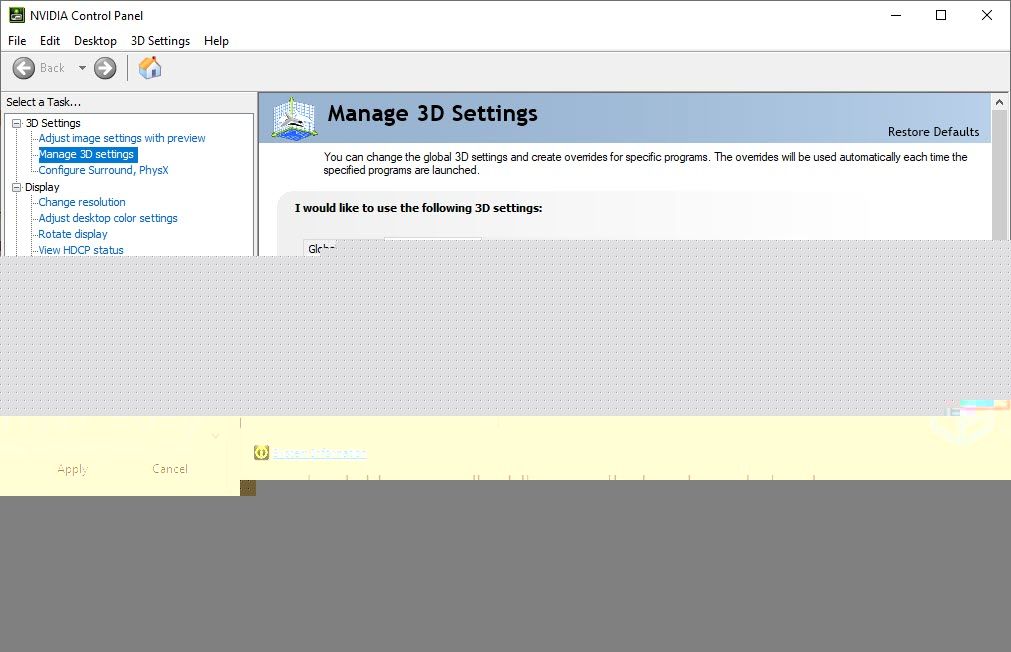
8) Spustelėkite Taikyti .
Pastaba: Jei naudojate AMD vaizdo plokštę, atidarykite AMD „Radeon“ nustatymai > Ekranas > išjungti „AMD FreeSync“ .Dabar jums neturėtų kilti problemų grojant „Assassin’s Creed Valhalla“. Jei šis metodas nesumažino „Assassin’s Creed Valhalla“ atsilikimo, galite išbandyti kitą toliau pateiktą pataisymą.
5 - Pakeiskite savo DNS nustatymus
Jei vis tiek jums atrodo, kad žaidimas nevėlus, galite pagerinti savo tinklo būklę perėję į „Google Public DNS“ adresą. Štai kaip:
1) Klaviatūroje paspauskite „Windows“ logotipas klavišą ir R tuo pačiu metu atidaryti Bėk dialogo langas. Tipas kontrolė ir paspauskite Įveskite .
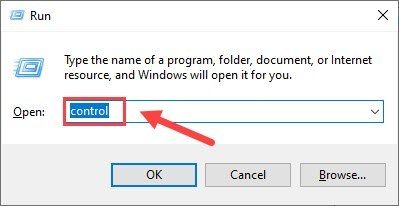
2) Išskleiskite Peržiūrėti: ir pasirinkite Kategorija . Tada spustelėkite Peržiūrėkite tinklo būseną ir užduotis .
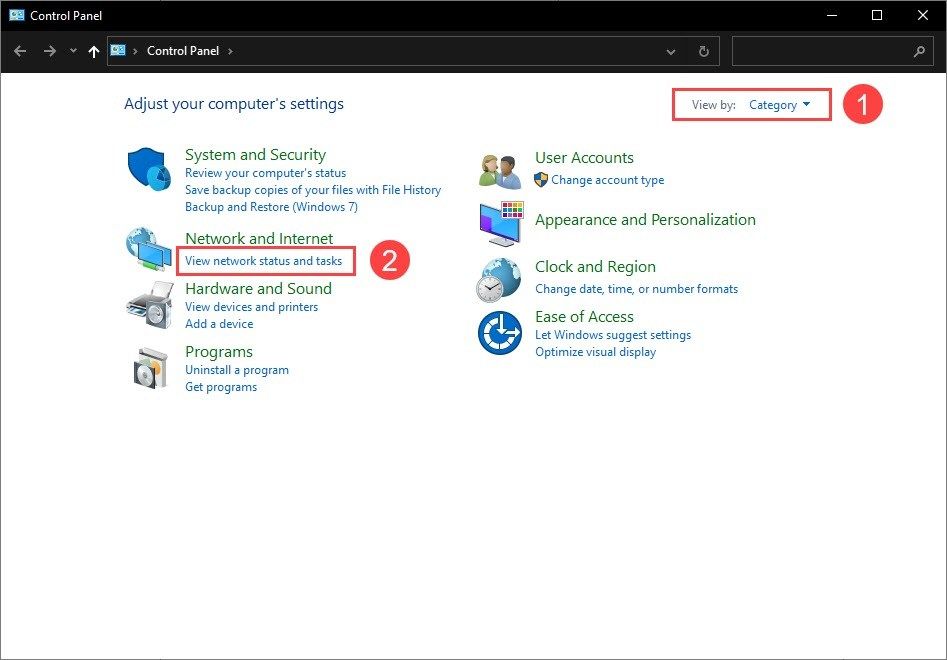
3) Kairiojoje srityje spustelėkite Keisti adapterio nustatymus .
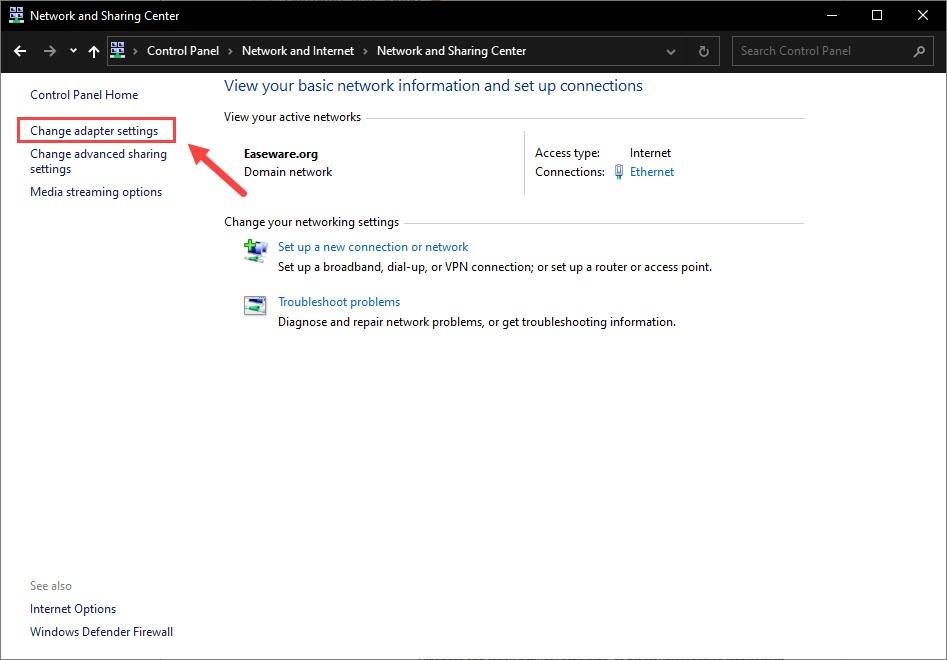
4) Dešiniuoju pelės mygtuku spustelėkite savo tinklo adapterį ir pasirinkite Savybės .
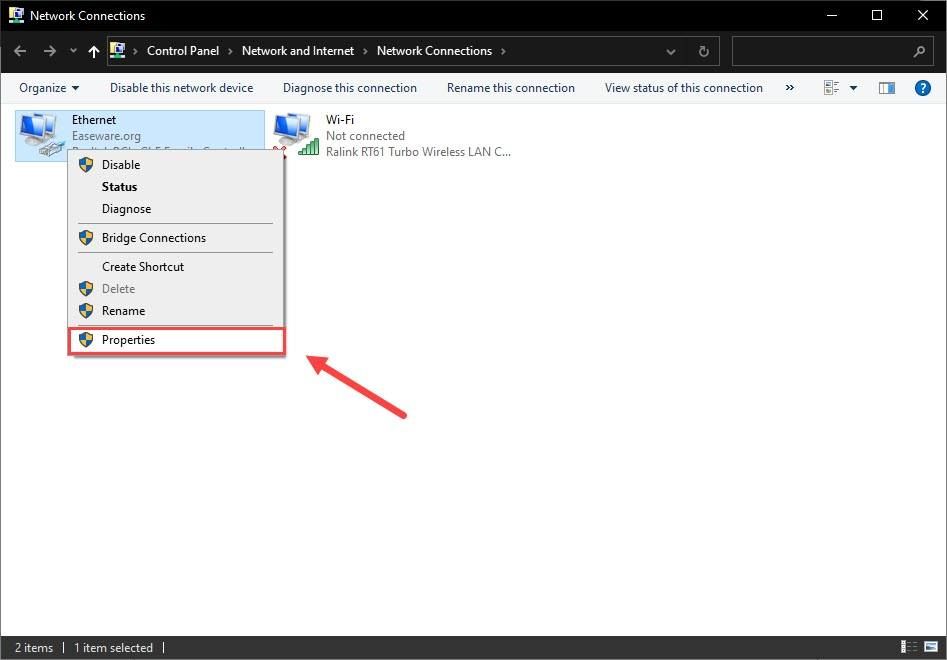
5) Dukart spustelėkite interneto protokolo 4 versiją (TCP / IPv4), kad peržiūrėtumėte jo ypatybes.
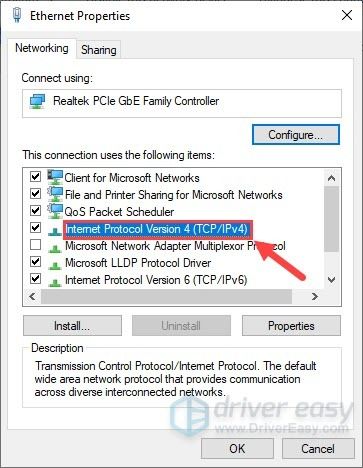
6) Pasirinkite Naudokite šiuos DNS serverio adresus .
Pageidaujamo DNS serverio lauke įveskite 8.8.8.8 ; alternatyvaus DNS serverio, įveskite 8.8.4.4 . Tada spustelėkite Gerai .
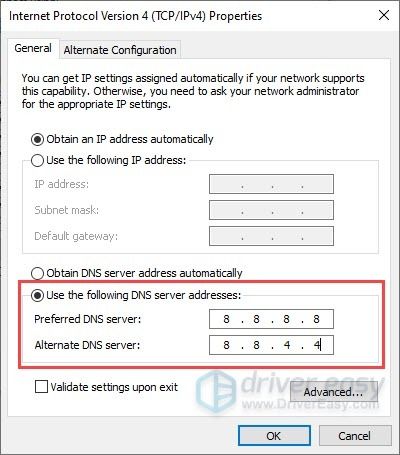
7) Dabar jūs turite išvalyti DNS talpyklą, kad pakeitimai įsigaliotų. Įveskite cmd Paieška langelį ir vykdykite komandų eilutę kaip administratorių.
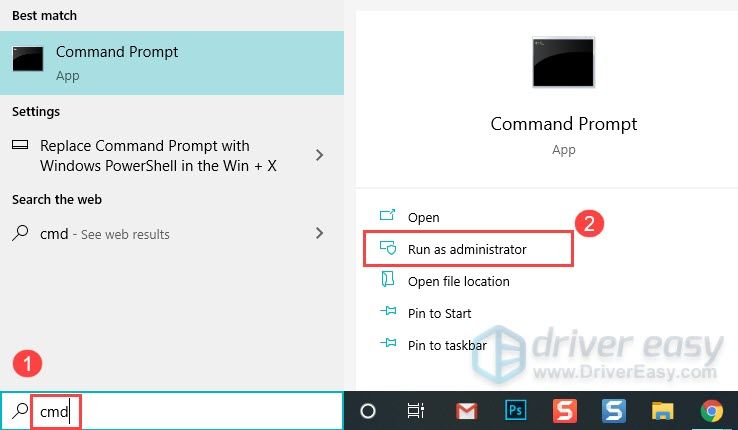
Tada spustelėkite Taip, jei būsite paraginti gauti leidimą.
8) Įveskite šią komandą ir paspauskite Įveskite .
ipconfig /flushdns
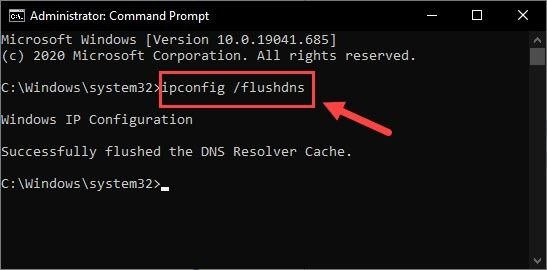
Dabar dar kartą žaiskite savo „Assassin’s Creed Valhalla“, kad įsitikintumėte, ar vėluoja problema.
6 - Išvalykite visus temp failus
Jei pastebėjote, kad žaidimas daug atsilieka, bet nepavyko jo sumažinti atlikus anksčiau pateiktus pataisymus, turėtumėte pabandyti reguliariai išvalyti laikinus ir šiukšlių failus. Šie failai gali sulėtinti jūsų kompiuterį. Štai kaip:
1) Klaviatūroje paspauskite „Windows“ logotipas klavišą ir R tuo pačiu metu iškviesti dialogo langą Vykdyti. Įrašykite % temp% ir pataikė Įveskite .
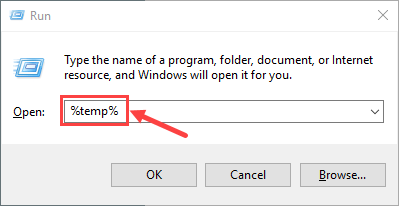
2) Paspauskite „Ctrl“ + A norėdami pasirinkti visus failus, tada paspauskite Ištrinti mygtuką, kad juos pašalintumėte. (Tai neištrins jūsų asmeninių failų.)
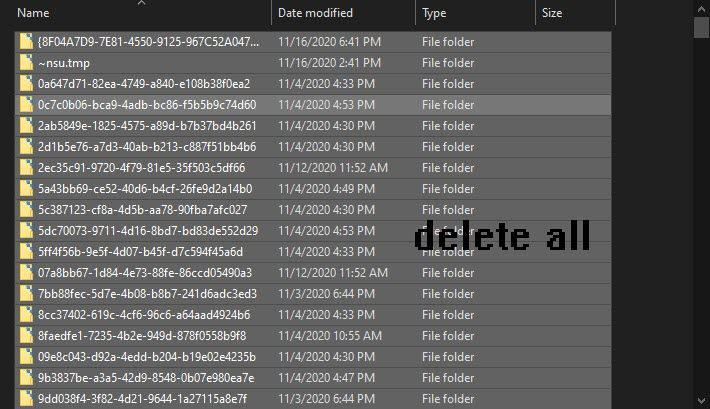
3) Pažymėkite Atlikite tai visiems esamiems elementams ir spustelėkite Tęsti jei jums pateikiamas įspėjimas, kuriame sakoma, kad turėsite pateikti administratoriaus leidimą ištrinti šį aplanką, ir Praleisti jei matote aplanką ar failą, jis atidarytas kitoje programoje.
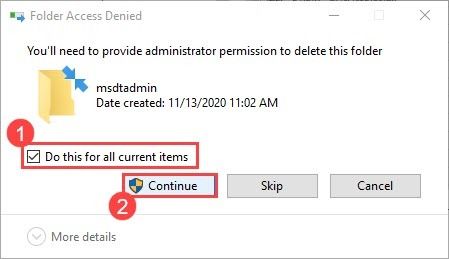
4) Baigę paspauskite mygtuką „Windows“ logotipo raktas ir R tuo pačiu metu dar kartą iškviesti dialogo langą Vykdyti. Įrašykite prefeksas ir pataikė Įveskite .
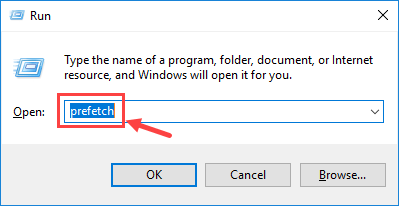
Spustelėkite Tęsti jei bus paprašyta leidimo.
5) Pasirinkite visus failus ir paspauskite Ištrinti .
6) Baigę ištuštinkite šiukšliadėžę.
Tikimės, kad šis įrašas padėjo jums išspręsti „Assassin’s Creed: Valhalla“ atsilikimo problemą. Jei turite daugiau klausimų ar kitų pataisymų, nedvejodami palikite komentarą žemiau.




![Kaip sekti mobiliojo telefono numerį [laisvai ir teisėtai]](https://letmeknow.ch/img/knowledge-base/03/how-track-cell-phone-number-freely.jpg)

![[Išspręsta] dxgkrnl.sys Mėlynas mirties ekranas sistemoje Windows](https://letmeknow.ch/img/knowledge-base/09/dxgkrnl-sys-blue-screen-death-windows.jpg)